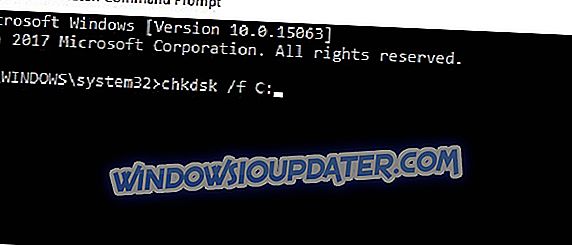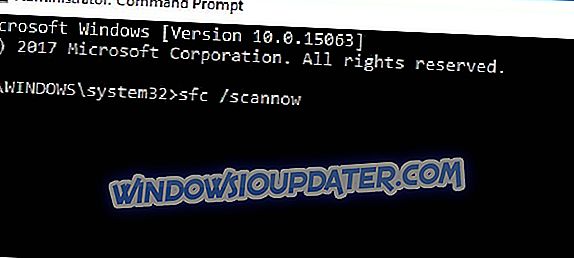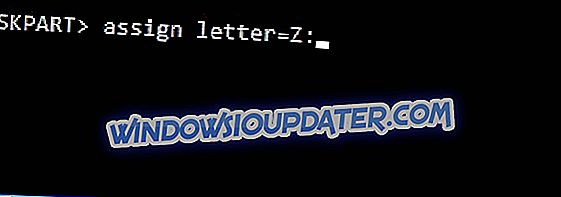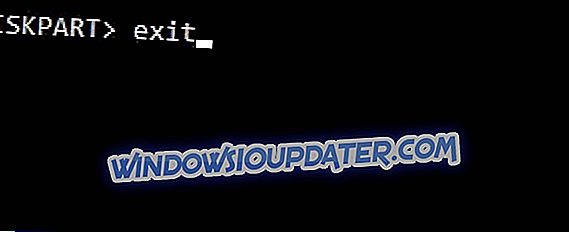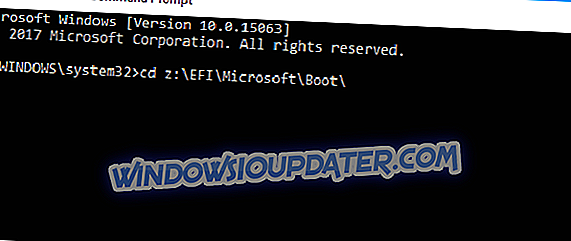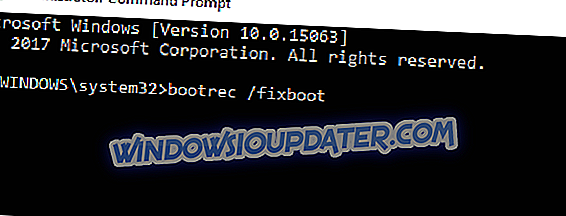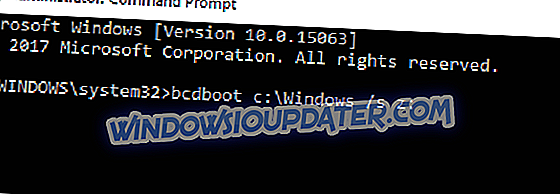Ако желите да сазнате како да исправите поруку о грешци Диск јединица на којој је инсталиран Виндовс закључан је помоћу оперативног система Виндовс 8.1 или Виндовс 10, само прочитајте описане кораке описане у наставку и моћи ћете да се укључите у оперативни систем Виндовс 8.1 или Виндовс 10 оперативног система без икаквих проблема из овог дијела.
У основи, када покушавате да поправите оперативни систем Виндовс 8.1 или Виндовс 10 или преко УСБ-а или ДВД-а са Виндовс 8.1 или Виндовс 10 верзијом на њему, можда ћете добити поруку о грешци Погон на којем је инсталиран Виндовс је закључан . Ово је обично порука о грешци из интерног хардверског квара као што је ССД хард диск који сте повезали са Виндовс 8.1 или Виндовс 10 уређајем.
Како да откључам диск у оперативном систему Виндовс 10?
- Користите цхкдск команду
- Користите СФЦ скенирање
- Поправите записе за покретање
- Искључите додатне чврсте дискове
- Проверите да ли је чврсти диск исправно повезан
- Промените поставке БИОС-а
- Проверите да ли је ваш хард диск подешен као уређај за покретање
- Уверите се да користите УЕФИ
- Усе дискпарт
Диск где је инсталиран Виндовс је грешка закључана може бити велики проблем, ау овом чланку ћемо вам показати како да решите и следеће проблеме:
- Ресетовање рачунара Закључана је диск јединица на којој су инсталирани прозори - према мишљењу корисника, ова порука о грешци понекад ће од њих тражити да ресетују свој рачунар. Ово може бити велики проблем, али би требало да га можете поправити једним од наших решења.
- Погон на којем су инсталирани прозори је закључан дуал боот - Ако користите два оперативна система на вашем ПЦ-у, можда ћете искусити ову грешку ако се ваши боот записи оштете.
- Диск јединица на којој су инсталирани прозори је закључана ГПТ - Ова грешка је релативно честа приликом коришћења ГПТ партиција. Међутим, лако можете да га поправите помоћу једног од наших решења.
- Погон на који се чувају прозори је закључан - ово је у основи иста погрешка, али са другом поруком. Пошто су грешке исте, иста решења важе и за оба.
Пре него што наставите са овим корак-по-корак водичем, морате узети у обзир да проблем може бити узрокован застарелим управљачким програмом. Стога вам препоручујемо да преузмете овај алат (100% сигуран и тестиран од нас) да бисте аутоматски ажурирали све своје управљачке програме.
Решење 1 - Користите цхкдск команду
Погон на којем је инсталиран Виндовс грешка се може појавити због оштећења датотеке, али бисте требали моћи да извршите скенирање цхкдск. Да бисте то урадили, следите ове кораке:
- Убаците инсталациони медијум са оперативним системом Виндовс 8.1 или Виндовс 10 на рачунар и покрените га са рачунара.
- Доћи ћете до екрана за подешавање оперативног система Виндовс и мораћете да кликнете на леви клик или додирнете дугме Нект .
- У следећем прозору треба да кликнете левим тастером миша или додирнете опцију Поправи рачунар .
- Сада би требало да се налазите у прозору са опцијама напредног покретања. Идите на Троублесхоот> Адванцед оптионс> Цомманд Промпт .
- Сада када имате прозор командне линије испред екрана, потребно је да напишете следећу линију: цхкдск / ф Ц:
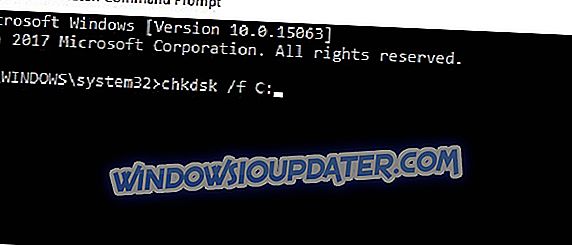
Напомена: Ако сте Виндовс 8.1 или Виндовс 10, уређај је инсталиран на другој партицији, затим Ц: диск копирајте потребну диск јединицу у горе наведену команду.
- Притисните дугме Ентер на тастатури да би провера почела.
- Након завршетка ове операције, поново покрените Виндовс 8.1 или Виндовс 10 уређај и проверите да ли сте добили исту поруку о грешци.
Решење 2 - Користите СФЦ скенирање
Ако цхкдск скенирање не може да поправи Диск јединица на којој је инсталиран Виндовс је закључана грешка, можда ћете покушати да користите СФЦ скенирање. То можете урадити следећи ове кораке:
- Отворите прозор командне линије као у првом решењу.
- Напишите следећу команду у прозору командне линије: сфц / сцаннов .
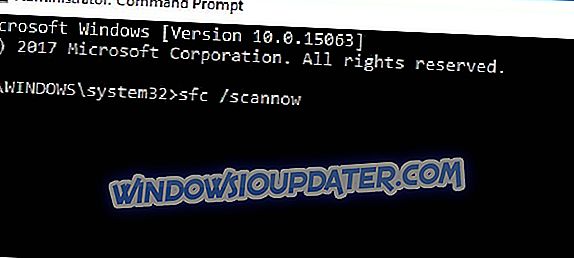
- Притисните тастер Ентер на тастатури.
- Нека скенирање заврши и поправи потенцијалне грешке.
- Поново покрените Виндовс 8.1 или Виндовс 10 уређај и проверите да ли имате исту поруку о грешци.
Након завршетка скенирања, проблем би требао бити ријешен.
Решење 3 - Поправите записе за покретање
Најчешћи узрок за диск јединицу на којој је инсталиран Виндовс је грешка грешке су оштећени записи за покретање. Међутим, овај проблем можете лако да решите тако што ћете урадити следеће:
- Отворите наредбени редак слиједећи кораке из рјешења 1 .
- У прозору командне линије морате да унесете следеће команде:
- боотрец / РебуилдБцд
- боотрец / фикМбр
- боотрец / фикбоот
- Након покретања ових команди поново покрените рачунар.
- Погледајте да ли и даље добијате исту поруку о грешци након овог поступка.
Ако и даље имате проблема са хардвером или једноставно желите да их избегнете у будућности, препоручујемо вам да преузмете овај алат (100% безбедан и тестиран од нас) да бисте поправили различите проблеме са рачунаром, као што је отказивање хардвера, али и губитак датотека и малваре.
Решење 4 - Искључите додатне чврсте дискове

Многи корисници су пријавили да је порука Погон Где је инсталиран Виндовс закључана порука о грешци, а према њима, проблем може бити узрокован чврстим диском. Ако имате више од једног чврстог диска на рачунару, потребно је да га искључите и проверите да ли то решава проблем.
Једноставно искључите рачунар, искључите га из утичнице и ископчајте све остале тврде дискове који на њима немају Виндовс. Након тога, ваш ПЦ би се требао покренути без икаквих проблема.
Ако се рачунар покреће без додатног чврстог диска, искључите га, поново прикључите друге чврсте дискове и проверите да ли је проблем решен. Имајте на уму да ово решење захтева да отворите кућиште рачунара, па га користите само ако ваш рачунар није под гаранцијом.
Решење 5 - Проверите да ли је чврсти диск исправно повезан

Као што је већ поменуто, Погон Где је инсталиран Виндовс је грешка може да се појави због вашег чврстог диска. Неколико корисника је изјавило да њихов хард диск није био исправно повезан и да је дошло до грешке.
Да бисте решили овај проблем, морате да отворите кућиште рачунара, пронађите чврсти диск и проверите да ли су његови каблови чврсто повезани. Поред тога, потребно је да проверите да ли је чврсти диск исправно повезан са матичном плочом.
Након исправног повезивања чврстог диска, проблем би требао бити потпуно ријешен.
Решење 6 - Промените поставке БИОС-а
Неколико корисника пријавило је да је драјв где је инсталиран Виндовс закључана порука о грешци након ажурирања БИОС-а. Ажурирање БИОС-а је ризична процедура која може узроковати појаву различитих проблема, ау овом случају ажурирање БИОС-а је промијенило конфигурацију тврдог диска.
Према корисницима, њихова конфигурација чврстог диска је промењена са РАИД на АХЦИ. Након промене подешавања на РАИД, проблем је потпуно решен. Ако сте користили различите поставке као што су АХЦИ или ИДЕ, свакако се вратите на ту поставку.
Да бисте видели како да приступите БИОС-у и како да промените ову поставку, саветујемо вам да проверите упутство за матичну плочу да бисте добили детаљна упутства. Неколико корисника је саопштило да је батерија на њиховој матичној плочи неисправна, што доводи до промене ових поставки. Ако је то случај, морате замијенити батерију на матичној плочи и промијенити поставке на њихове изворне вриједности.
Решење 7 - Проверите да ли је чврсти диск подешен као уређај за покретање
Понекад се може појавити порука о грешци Погон Где је инсталиран Виндовс је закључан ако ваш хард диск није подешен као уређај за покретање. Ако имате два или више чврстих дискова, можда сте подесили секундарни чврсти диск као уређај за покретање.
Ово је мањи проблем и може се поправити једноставним уносом БИОС-а и променом редоследа покретања. Да бисте сазнали како да то урадите, обавезно проверите упутство за матичну плочу да бисте добили детаљна упутства.
Решење 8 - Уверите се да користите УЕФИ
Према наводима корисника, порука о грешци Дриве Где је инсталиран је закључан обично се појављује када користите БИОС уместо УЕФИ. УЕФИ је модерна и напреднија верзија БИОС-а, а већина нових матичних плоча је подржавају.
Да бисте видели како се пребацити на УЕФИ, проверите упутство за вашу матичну плочу да бисте добили детаљна упутства. Процес пребацивања је прилично једноставан, а ви само требате пронаћи и промијенити једну поставку у БИОС-у. Неколико корисника је изјавило да је пребацивање на УЕФИ ријешило проблем за њих, па свакако покушајте.
Решење 9 - Користите дискпарт
Понекад се може поправити Погон Где је инсталиран Виндовс је Закључана грешка једноставно коришћењем дискпарт команде. Прије него почнемо, морамо споменути да је дискпарт изузетно моћан алат, па будите посебно опрезни док га користите.
Користите овај алат на сопствену одговорност, а ми нисмо одговорни за било какво могуће оштећење или губитак датотека. Да бисте користили овај алат, следите ове кораке:
- Идите на Адванцед Боот екран као у Солутион 1 и покрените Цомманд Промпт .
- У Цомманд Промпт унесите дискпарт .

- Сада морате да изаберете чврсти диск који на њему има Виндовс. Ако имате само један чврсти диск, унесите сел диск 0 . Ако имате два или више чврстих дискова, можда ћете морати да користите други број.

- Сада унесите листу вол .
- Потражите ФАТ32 партицију на листи. Ако га немате, ово решење неће радити за вас, тако да га можете прескочити. Када пронађете ФАТ32 партицију, изаберите је тако што ћете куцати сел вол Кс (замените Кс бројем волумена).
- Покрените доделити леттер = з: команду.
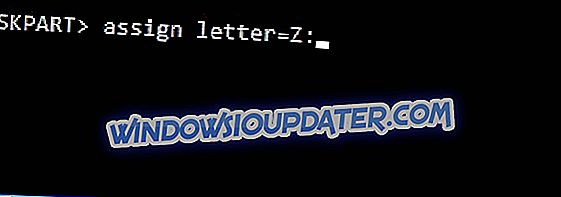
- Унесите излаз и притисните Ентер да бисте га покренули.
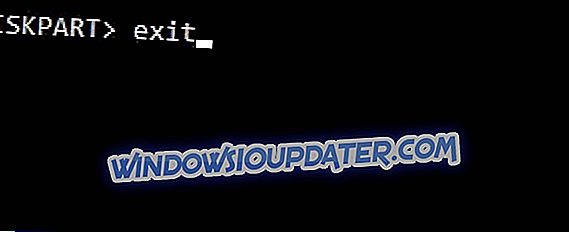
- Унесите цд з: ЕФИ Мицрософт Боот
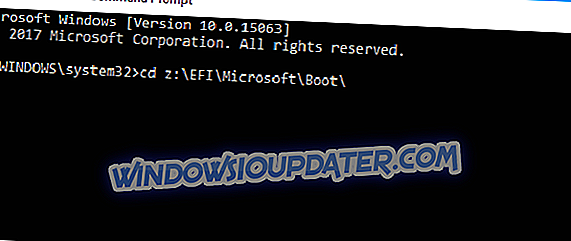
- Сада покрените команду боотрец / фикбоот .
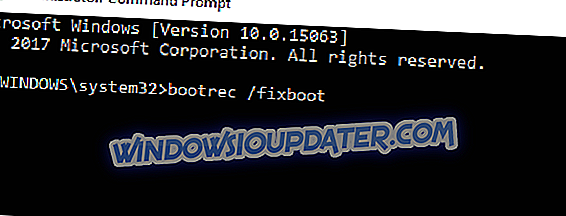
- На крају, покрените бцдбоот ц: Виндовс / сз:
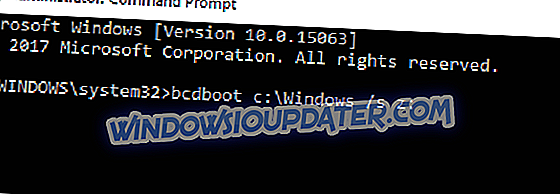
Након тога, ваш Виндовс би требао поново почети радити. Имајте на уму да је ово напредно рјешење, стога будите изузетно опрезни док га користите.
Је ли то било тешко? Сигуран сам да било тко са боотабле Виндовс 8.1 или Виндовс 10 ДВД или УСБ може направити ове методе врло лако. Можете да нам напишете ниже у одељку за коментаре ако су ти методи функционисали за вас или вам је потребна додатна помоћ у вези са овим питањем.